Преузмите управљачки програм за Цанон МФ4730
Нови штампач, као и сваки други уређај, захтева покретање покретача. Проналажење и преузимање најновије може бити на много начина, а за све њих је потребан само приступ мрежи.
Садржај
Инсталација управљачког програма за Цанон МФ4730
Да бисте разумели која ће верзија инсталације бити најпогоднија, можете их само прегледати, што ћемо ићи даље.
Метод 1: Службена веб страница
Прво место где имате потребан софтвер за штампач је веб локација произвођача. Да бисте добили управљачке програме одавде, пратите ове кораке:
- Посетите сите Цанон .
- Пронађите ставку "Подршка" у горњој врсти ресурса и померите курсор преко ње. На приказани листи изаберите "Преузимања и помоћ" .
- У новом прозору потребно је да користите поље за претрагу да унесете име
Canon MF4730и кликните на дугме Сеарцх . - Након поступка претраге, отвориће се страница са информацијама о штампачу и софтверу за њега. Померите се надоле до "Возачи" , а затим кликните на дугме "Преузми" поред ставке доступне за преузимање.
- Након што кликнете на дугме за покретање, отвориће се прозор са апликацијом произвођача. Након што га прочитате, кликните на "Аццепт анд Довнлоад" .
- Када се датотека преузме, започните је и у прозору који се појави, кликните на "Нект" .
- Морате прихватити услове уговора о лиценци кликом на дугме "Да" . Пре тога, није сувишно прочитати прихваћене услове.
- Мораћете да сачекате док се инсталација не заврши, након чега можете да користите уређај.
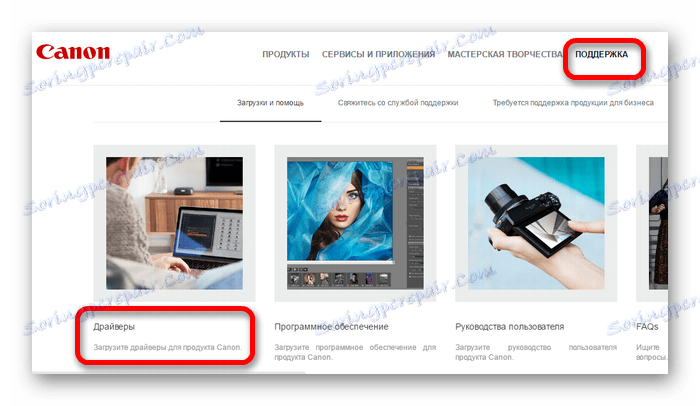
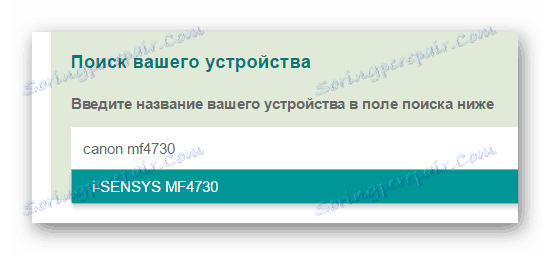
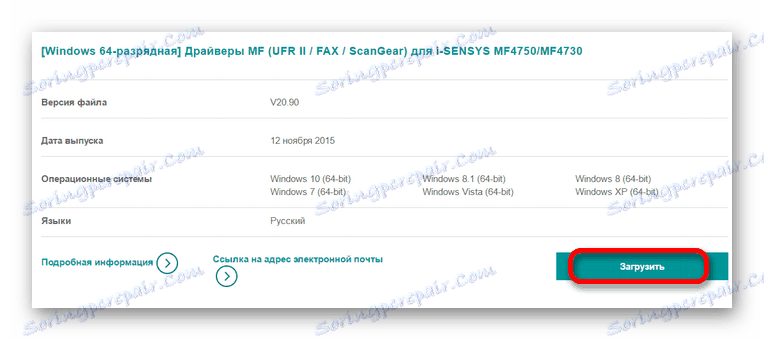
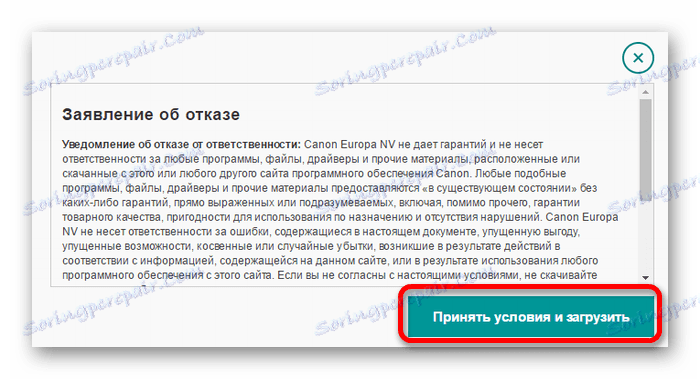
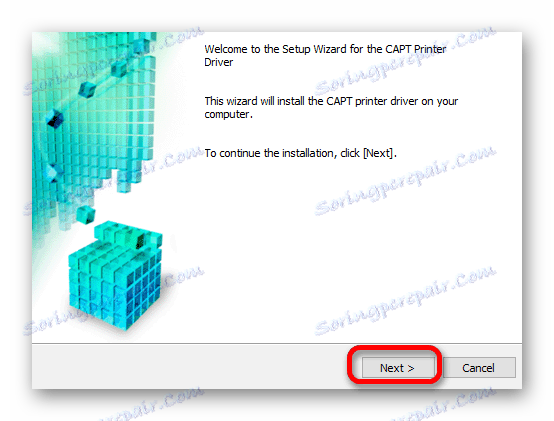
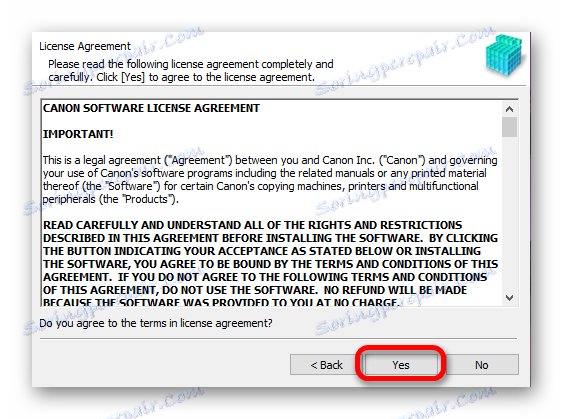
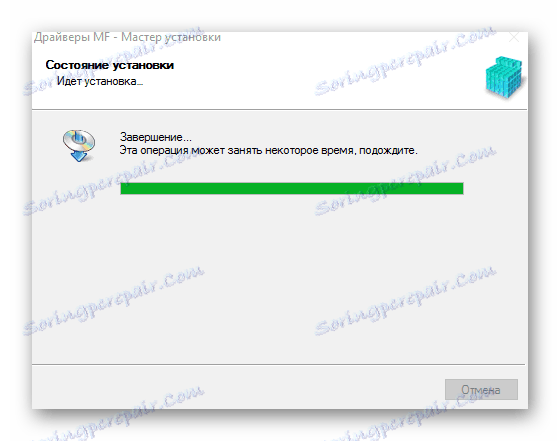
Метод 2: Специјални софтвер
Још један начин претраживања драјвера који користе софтвер треће стране. У поређењу са горе наведеним, програми ове врсте нису дизајнирани за одређени уређај и помоћи ће у инсталирању потребног софтвера за већину постојећих уређаја који је повезан са рачунаром.
Прочитајте више: Софтвер за инсталирање управљачких програма

У овом чланку постоји широк спектар програма намењених за инсталацију софтвера. Један од њих - ДриверМак , треба разматрати одвојено. Предност овог софтвера је његова једноставност у дизајну и употреби, па чак и почетници могу да се носе са њим. Одвојено, требало би да истакнете могућност стварања тачака за опоравак. Ово је посебно неопходно у случају проблема након инсталирања нових управљачких програма.
Лекција: Како користити ДриверМак
Метод 3: ИД уређаја
Мало познати начин инсталирања драјвера, који не захтева преузимање додатних програма. Да би је користио, корисник ће морати знати ИД уређаја користећи Девице Манагер . Након пријема информација, копирајте их и унесите их на један од специјалних ресурса који на тај начин траже возача. Ова метода је корисна за оне који не могу да пронађу одговарајући софтвер на службеној веб локацији. За Цанон МФ4730, морате користити следеће вредности:
USBVID_04A9&PID_26B0

Прочитајте више: Проналажење управљачких програма помоћу ИД-а хардвера
Метод 4 Функције система
Ако немате никакву могућност или жељу да користите описане методе из неког разлога, можете се обратити системским алатима. Ова опција није посебно популарна због мање погодности и ефикасности.
- Прво отворите "Контролна табла" . Налази се у менију Старт .
- Пронађите ставку "Прегледајте уређаје и штампаче" у одељку "Хардвер и звук" .
- Додавање новог штампача може се извршити након што кликне на дугме у горњем менију под називом "Додавање штампача" .
- Прво, скенирање ће почети да открива повезане уређаје. Ако се штампач налази, кликните на његову икону и кликните на "Инсталирај" . У другој ситуацији кликните на дугме "Обавезно штампач није у листи" .
- Поступак инсталације се врши ручно. У првом прозору кликните на доњу линију "Додај локални штампач" и кликните на "Следеће" .
- Пронађите одговарајући прикључак за повезивање. Ако желите, оставите вредност одређену аутоматски.
- Затим пронађите потребан штампач. Прво је одређено име произвођача уређаја, а затим и жељени модел.
- У новом прозору унесите име уређаја или оставите податке непромењеним.
- Коначна тачка је постављање јавног приступа. У зависности од тога како користите опрему, одлучите се да ли желите да га поделите. Затим кликните на "Нект" и сачекајте да се инсталација заврши.
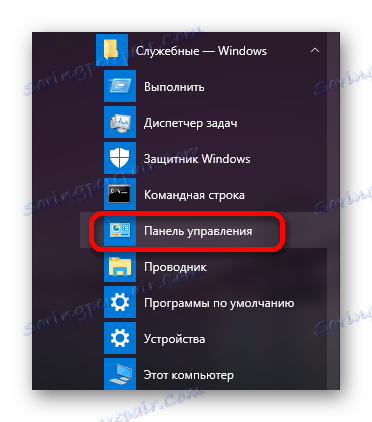
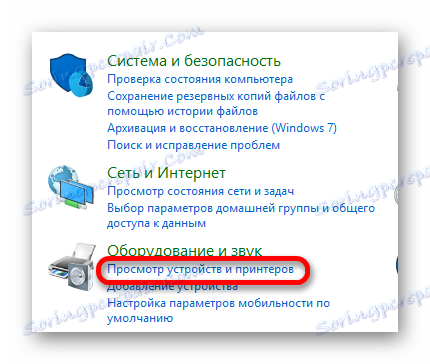
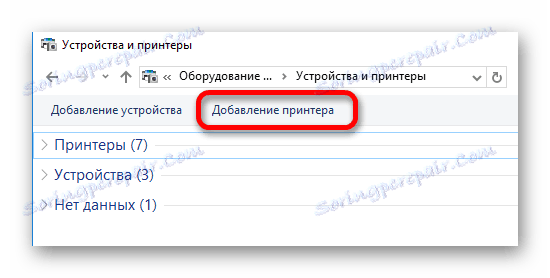
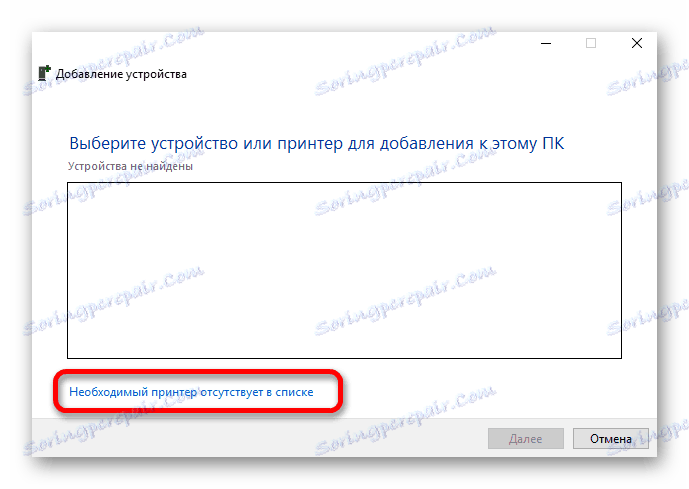
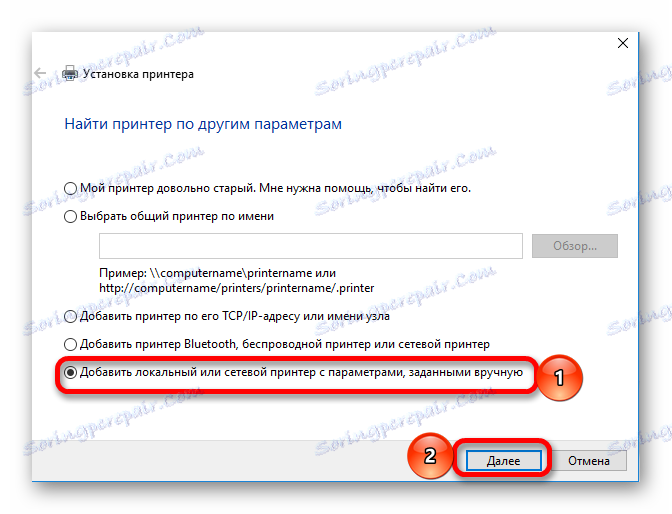
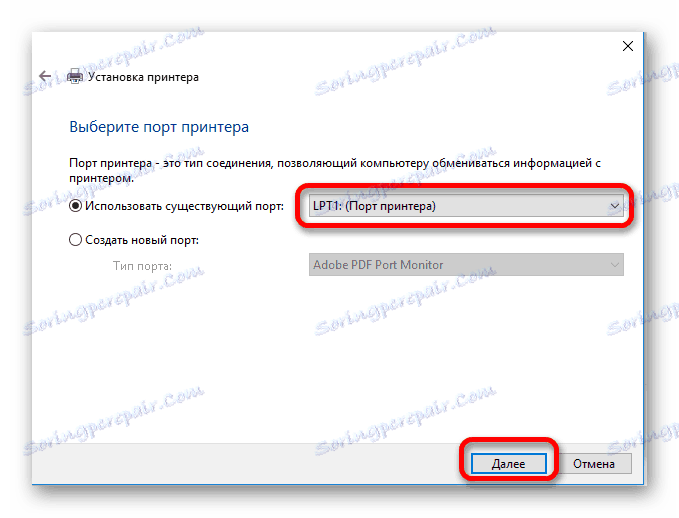
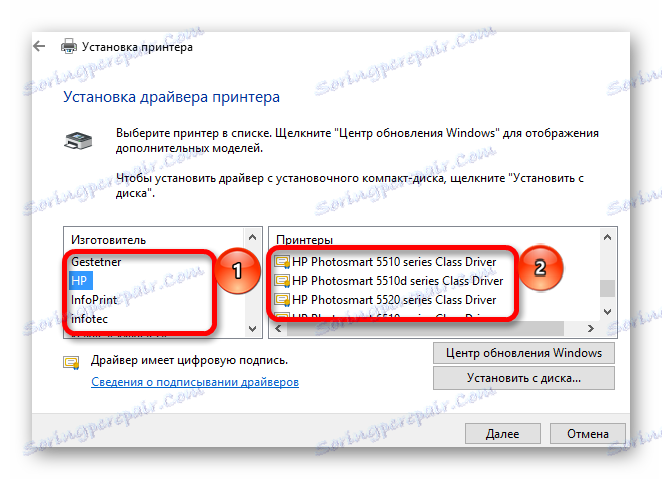
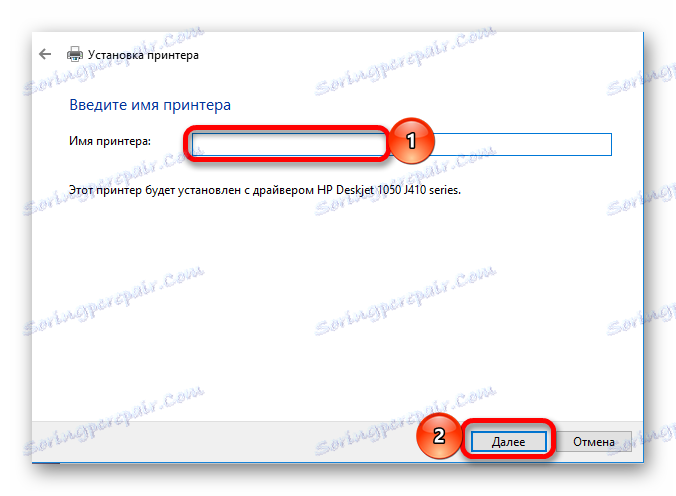
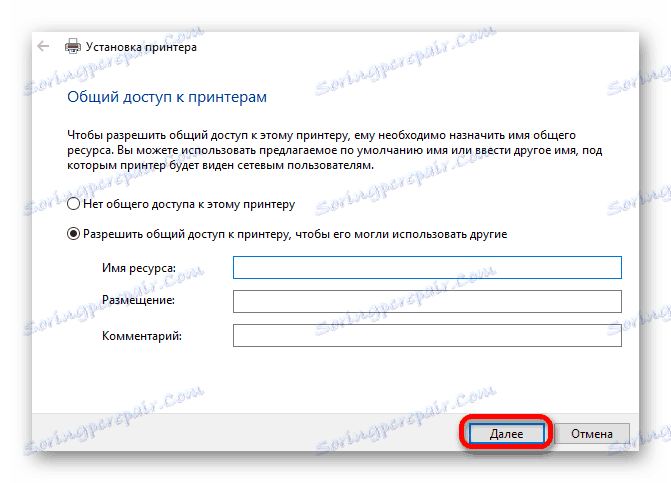
Као што смо видели, постоји неколико начина за преузимање и инсталацију софтвера за различите уређаје. Морате изабрати најбоље решење за себе.